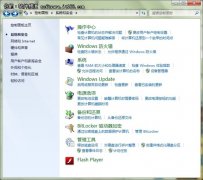上一篇文章讲的是:提升Win 7系统的速度:清理和关闭多余的Win7服务;本篇主题是:妙用windows 7操作系统小工具看时差
现在Windows 7操作系统默认不开启小工具,需要手动设置。在Windows 7桌面上单击鼠标右键,选择“小工具”就可以可开启Windows 7小工具的设置面板。
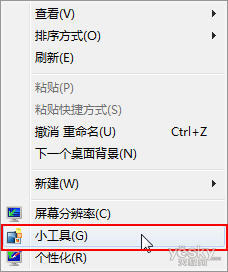
在Windows 7桌面上单击鼠标右键,选择“小工具”
Windows 7小工具的设置面板中预设了一些现成的小工具,其中就有常用的时钟工具。我们只需双击时钟图标,就可以在桌面添加时钟。我为姨妈添加了两个时钟,准备用一个时钟显示北京时间,另一个时钟显示夏威夷的时间。
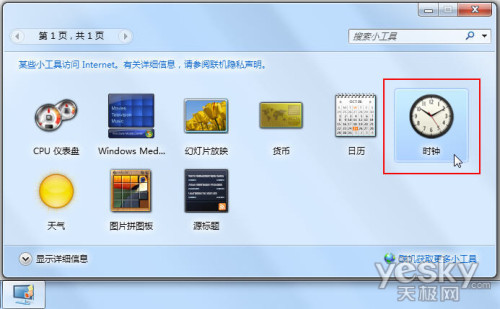
Windows 7小工具的设置面板
现在Windows 7桌面的右上角出现了我们刚才添加的时钟小工具。把鼠标移动到时钟上,就会浮现出设置小图标。点击小扳手图标就可以弹出设置选项。如果不需要这个小工具了,点击最上面的“×”即可关闭,非常方便。

时钟小工具
为了区别明显,我为第二个时钟设置了一个红色钟面的样式,然后在下面的时区中选择了夏威夷时间。
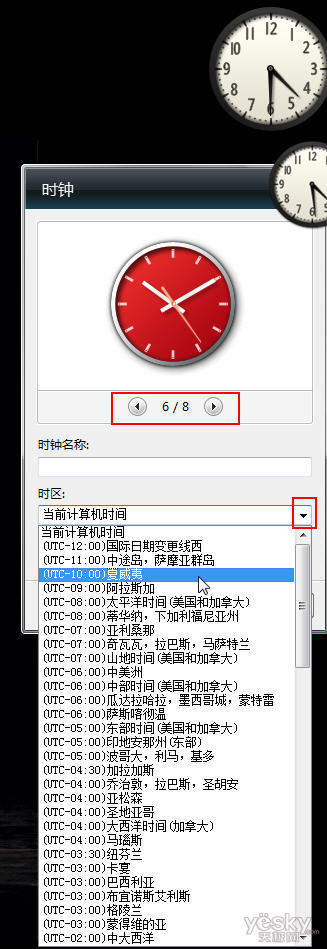
时钟小工具设置
现在姨妈Windows 7桌面的右上角就出现了两个时钟,白色钟面的时钟显示北京时间,红色钟面的时钟显示夏威夷的时间。姨妈非常高兴,一直说:“这样就方便多了!这样就方便多了!”。
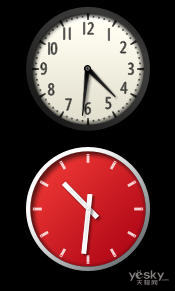
添加和设置两个时钟
我自己的Windows 7桌面上还装了一些其他工作和学习常用小工具,觉得还可以给姨妈增加一个“便签”小工具。姨妈说:“刚才没有看见便签呢?”我告诉姨妈,Windows 7操作系统缺省提供的小工具只是一小部分,微软网站还提供了更多的小工具可以选用。方法很简单,点击小工具菜单右下方的“联机获取更多小工具”链接,浏览器会打开微软的“桌面小工具”页面。
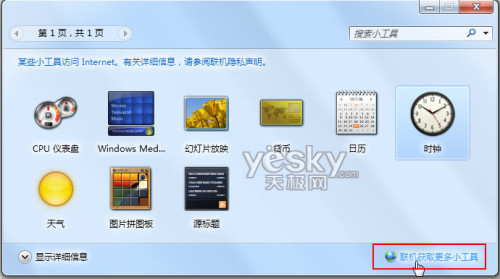
点击小工具菜单右下方的“联机获取更多小工具”链接
微软的“桌面小工具”页面提供了很丰富的小工具,什么股市行情、天气、收音机、钢琴、搜索、翻译等等。
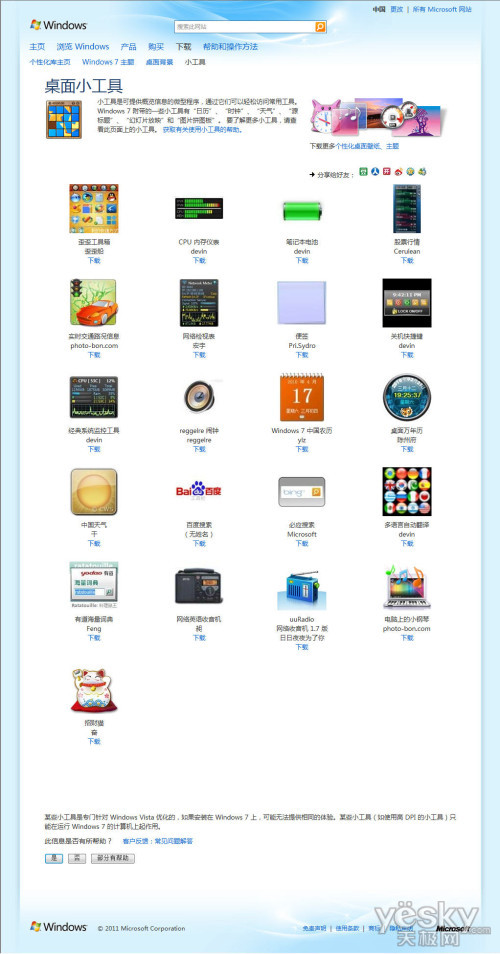
Windows 7“桌面小工具”下载页面
我们找到“便签”工具,点击“下载”。
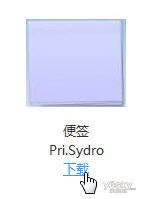
下载便签小工具
直接打开或者保存都可以。
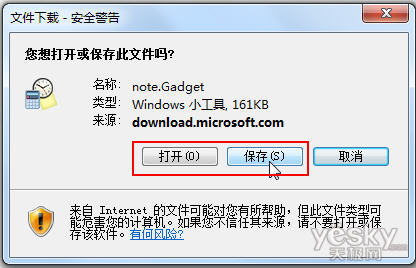
下载便签小工具
这些Windows 7小工具的体积都比较小,一般不超过5MB,下载下来后直接安装即可。

下载便签小工具
现在Windows 7桌面的右上角增加了一叠便签。我们可以在上面随意打字记录需要提醒的文字。
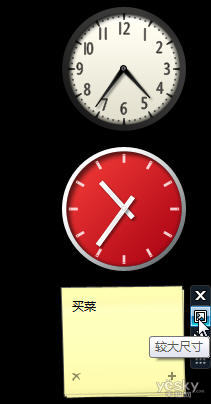
安装便签小工具
我们可以用同样的方法对便签的颜色、尺寸、字体大小等做自己喜欢的设置。
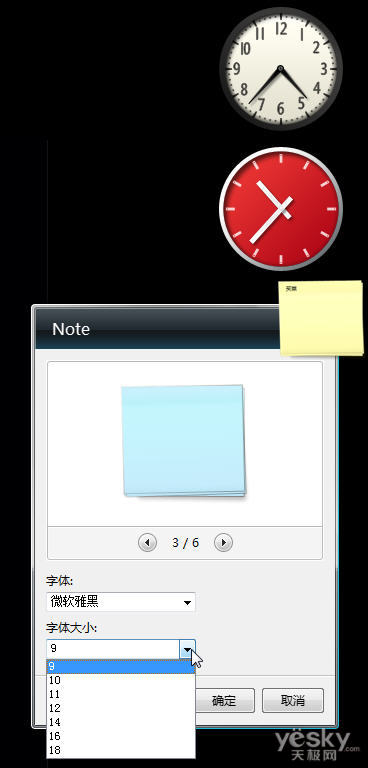
设置Windows 7便签小工具
姨妈自己动手,把便签设置成大尺寸、蓝绿色、大一点的字体,还在上面记录了需要办的事情,特别开心。
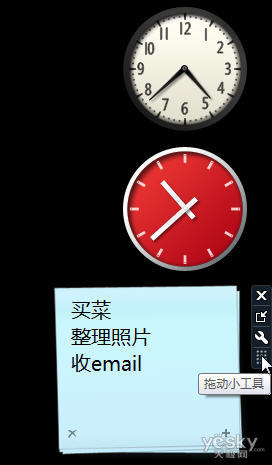
Windows 7小工具
回到Windows 7小工具的菜单,我们可以看到刚才添加的“便签”。我告诉姨妈,如果以后添加的小工具多了不好找,可以在右上角的搜索栏中直接搜索,很方便。
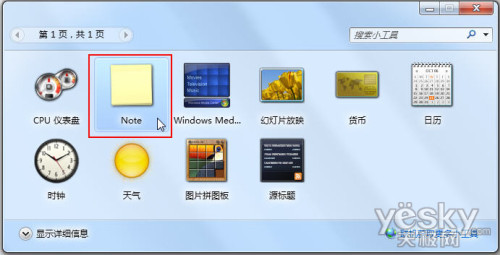
Windows 7小工具面板
如果对小工具的功能不太了解,点击面板左下角的“显示详细信息”就可以看到选中工具的详细介绍。
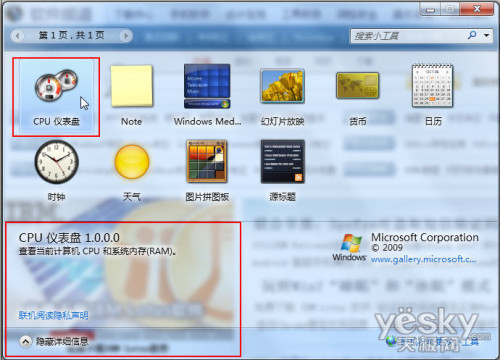
Windows 7小工具面板
嘿嘿,不错吧。Win 7系统的小工具可以给您带来了诸多方便!
声明: 此文观点不代表本站立场;转载须要保留原文链接;版权疑问请联系我们。